Dell Latitude XT2 (Early 2009) – page 7
Manual for Dell Latitude XT2 (Early 2009)
Table of contents
- Notes, Cautions, and Warnings
- Media Base Back and Left View Features
- Top and Right View Features Before Docking or Undocking Your Tablet-PC to the Media Base
- Before Docking Your Tablet-PC
- Before Undocking Your Tablet-PC Securing the Media Base
- 1 Tablet-PC 2 media base
- Undocking Your Tablet-PC From the Media Base
- Removing and Installing the Optical Drive From the Media Base
- Media Base Specifications Physical Storage Ports and Connectors
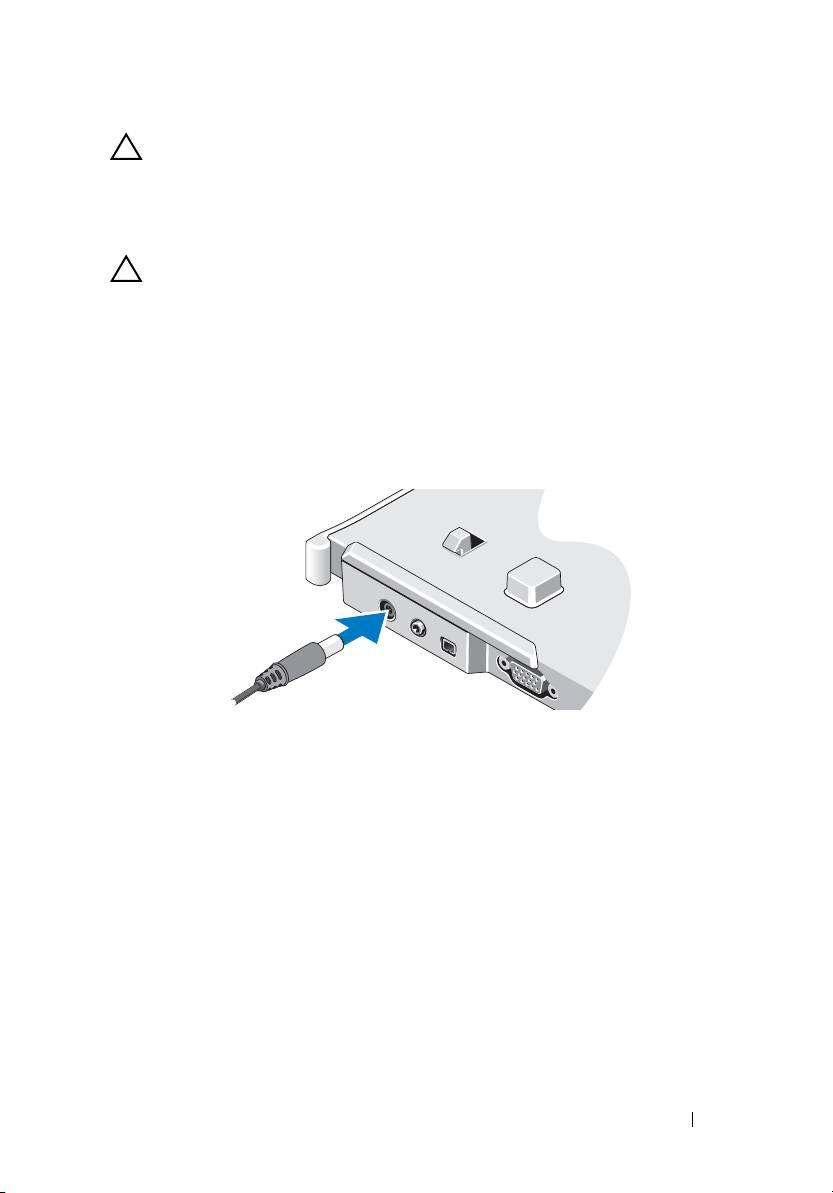
book.book Page 119 Tuesday, December 2, 2008 5:14 PM
UYARI: Dell AC adaptörü kablosunu Tablet-PC'den veya ortam
tabanından çıkardığınızda, kablodan değil konektörden tutun ve
kablonun zarar görmemesi için sıkıca ve yavaşça çekin. AC adaptörü
kablosunu sararken, kablonun hasar görmesini önlemek için AC
adaptöründeki konektörün açısını izlediğinizden emin olun.
UYARI: Latitude™ XT2 ortam tabanını yalnızca Latitude XT2 ile
kullanın. Dell bilgisayarların eski modellerinden bir ortam tabanı
kullanırsanız, ortam tabanına veya Tablet-PC'ye zarar verebilirsiniz.
Tablet-PC'nizi Yerleştirmeden Önce
1 Açık dosyaları kaydedip kapatın ve açık programlardan çıkın.
2 AC adaptörünü ortam tabanı üzerindeki AC adaptörü konnektörüne ve
elektrik prizine bağlayın.
3 Tablet PC'nizi ortam tabanına ilk kez bağlamadan önce, Tablet-PC işletim
sistemi kurulum iş
lemini tamamlamalıdır:
a Tablet-PC'nin ortam tabanına veya pil dilimine bağlanmadığından
(yerleştirilmediğinden) emin olun.
b Tablet-PC'yi açın.
®
®
c Microsoft
Windows
masaüstünün göründüğünden emin olun.
d Tablet-PC'yi kapatın.
Ortam Tabanı 119
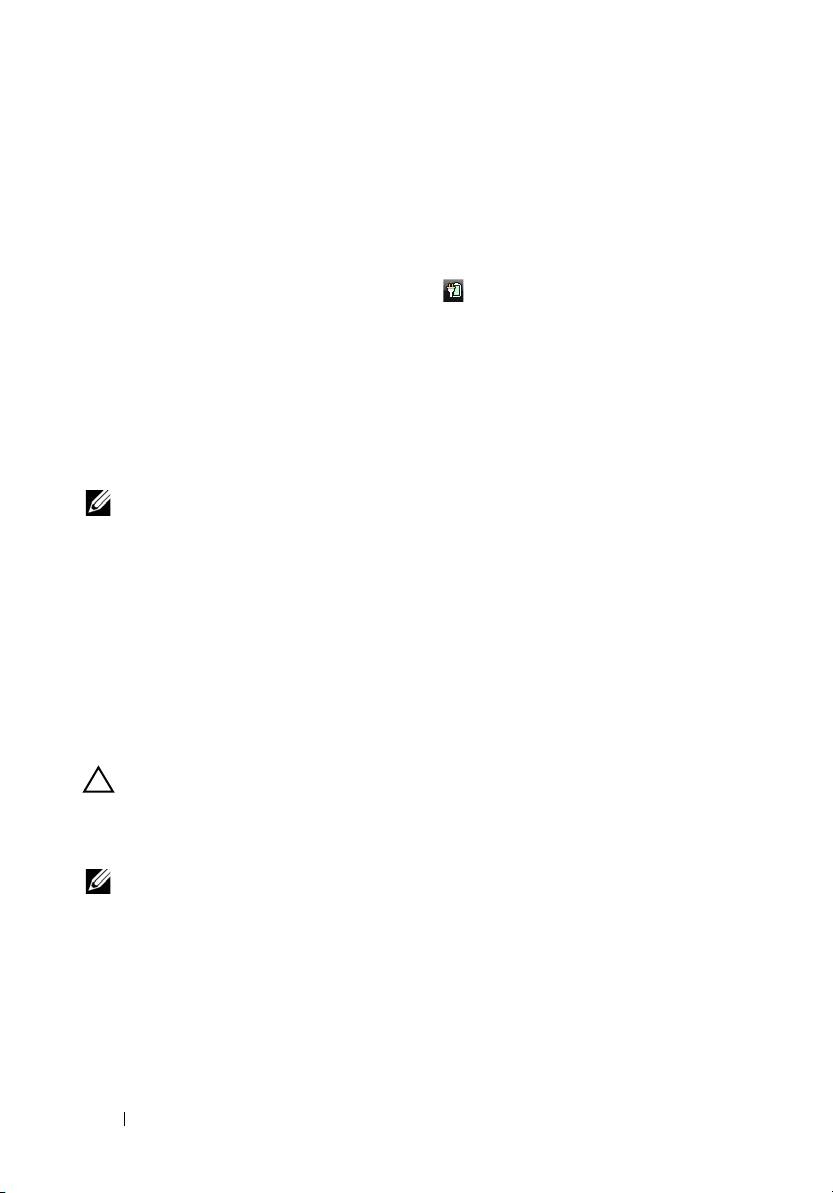
book.book Page 120 Tuesday, December 2, 2008 5:14 PM
Tablet-PC'nizi Çıkartmadan Önce
1 Açık dosyaları kaydedip kapatın ve açık programlardan çıkın.
2 Tablet-PC'nin (alt) ekranı kapatırken uyku, bekleme veya hazırda
bekletme moduna girmediğinden emin olmak için Tablet-PC güç yönetim
ayarlarını yapın:
a Bildirim alanındaki Windows Güç simgesini tıklatarak Güç
simgesi açılır penceresini görüntüleyin.
b Diğer güç seçenekleri öğesini tıklatın.
c When I close the lid (Kapağı kapattığımda) açılır menüsü altında
Hiçbir şey yapma'yı seçin.
Ortam Tabanını Güven Altına Alma
NOT: Tablet-PC, ortam tabanına yerleştirilmişse ve ortam tabanı güvence
altına alınmışsa, hırsız önleme cihazını çıkartmaksızın Tablet-PC'yi
çıkartamazsınız.
Ortam tabanının üstündeki güvenlik kablosu yuvasına piyasadan satın alınabilir
bir hırsızlık önleme cihazı takın.
Hırsızlık önleme cihazları, genellikle bağlı bir kilitleme aygıtı ve anahtarı ile
metal telli bir kablo içerir. Bu tür h
ırsızlık önleme cihazlarının takılmasıyla ilgili
bilgi için cihazla birlikte gelen belgelere bakın.
Tablet-PC'nizi Ortam Tabanına Yerleştirme
UYARI: Tablet-PC'nizi ilk kez takıyorsanız devam etmeden önce
"Tablet-PC'nizi Ortam Tabanına Yerleştirmeden veya Ortam
Tabanından Çıkartmadan Önce", sayfa 118 içindeki adımları
tamamlayın.
NOT: Tablet-PC'nizi ilk kez yerleştirdikten sonra, ortam tabanı, AC
adaptörüne bağlı değilse Tablet-PC pili veya Tablet-PC AC adaptör
bağlantısı vasıtasıyla ortam tabanına güç verilebilir.
1 "Tablet-PC'nizi Ortam Tabanına Yerleştirmeden veya Ortam Tabanından
Çıkartmadan Önce", sayfa 118 bölümündeki yordamları izleyin.
2 Ortam tabanına ilk kez yerleştiriliyorsa, Tablet-PC'nizin kapalı olduğundan
emin olun .
120 Ortam Tabanı
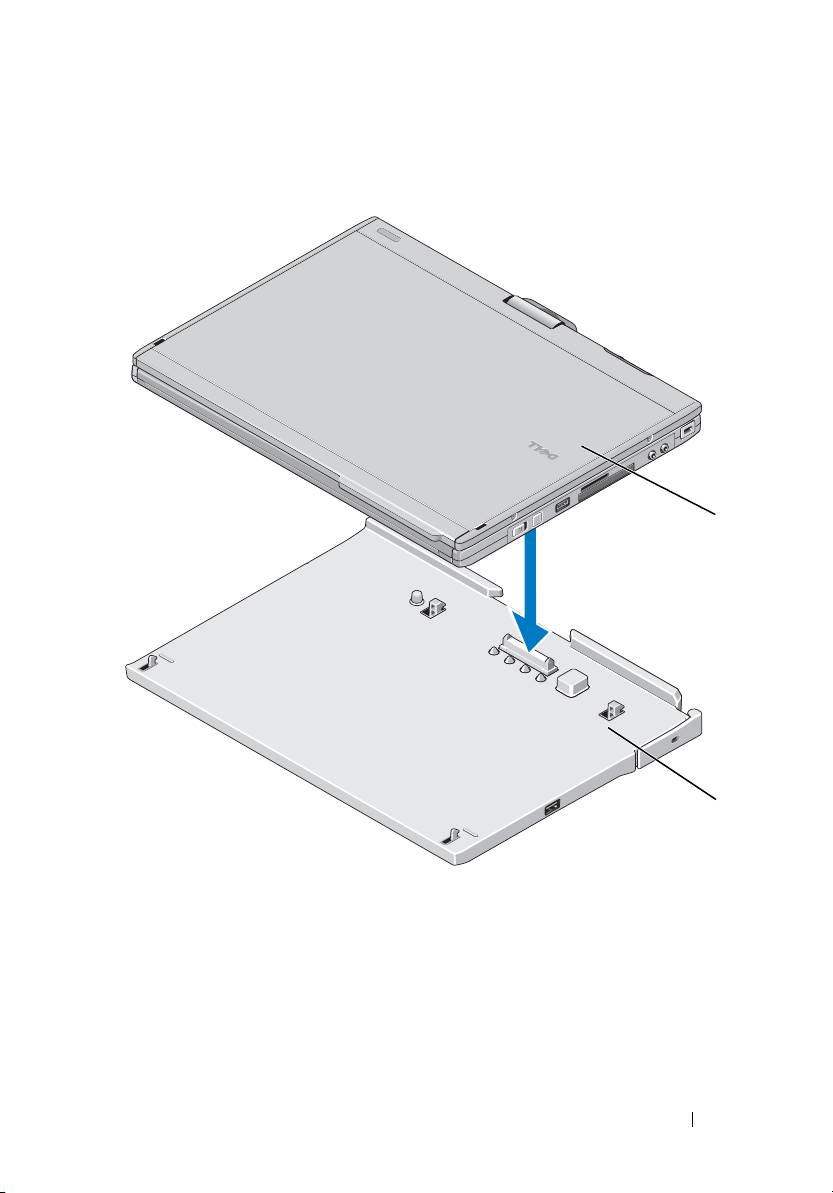
book.book Page 121 Tuesday, December 2, 2008 5:14 PM
3 Tablet-PC'nin arka kısmını ortam tabanının arka kısmıyla hizalayın ve
Tablet-PC'yi ortam tabanının üzerine indirerek oturtun.
1
2
1 Tablet-PC 2 ortam tabanı
4 Tablet-PC'yi bir tık sesiyle sıkıca yerine oturana dek ortam tabanı üzerine
bastırın.
5 Tablet-P
C'yi açın.
İşletim sistemi ortam tabanını tanır.
Ortam Tabanı 121
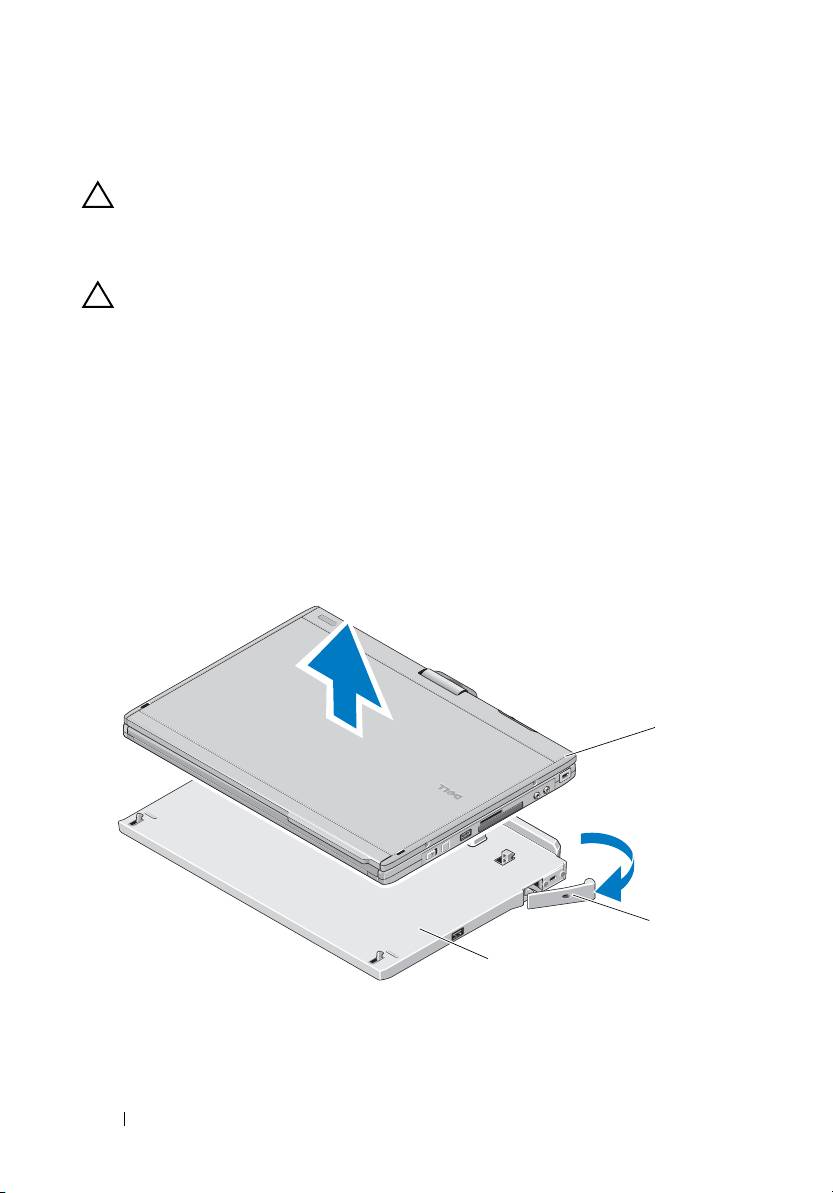
book.book Page 122 Tuesday, December 2, 2008 5:14 PM
Tablet-PC'nizi Ortam Tabanından Çıkartma
UYARI: Tablet PC'nizi, çıkartma işlemi için hazırlamaksızın çıkartmayı
kesinlikle denemeyin. Tablet-PC'yi hazırlamaksızın çıkartırsanız,
verileriniz kaybolacaktır ve hiçbir sorun olmasa bile Tablet-PC birkaç
dakika boyunca normal çalışmaya dönemeyebilir.
UYARI: Tablet-PC'nin pil yuvasındaki pilin şarjı yoksa, Tablet-PC'nizi,
Windows Başlat menüsü vasıtasıyla kapattıktan sonra çıkartmanız
gerekir. İçinde pili olmayan Tablet-PC'yi kapatmadan çıkartırsanız,
verileriniz kaybolacaktır ve hiçbir sorun olmasa bile Tablet-PC birkaç
dakika boyunca normal çalışmaya dönemeyebilir.
1 "Tablet-PC'nizi Ortam Tabanına Yerleştirmeden veya Ortam Tabanından
Çıkartmadan Önce", sayfa 118 bölümündeki yordamları izleyin.
2 Ortam tabanınız bir hırsız önleme cihazı ile güven altına alınmışsa, bu
cihazı devre dışı bırakın.
3 AC adaptö
r konektörünün ortam tabanı ile bağlantısını kesin.
4 Tablet-PC'yi ortam tabanından çıkartmak için Tablet-PC serbest bırakma
kolunu ileri itin.
1
2
3
1 Tablet-PC 2 serbest bırakma kolu
3 ortam tabanı
122 Ortam Tabanı
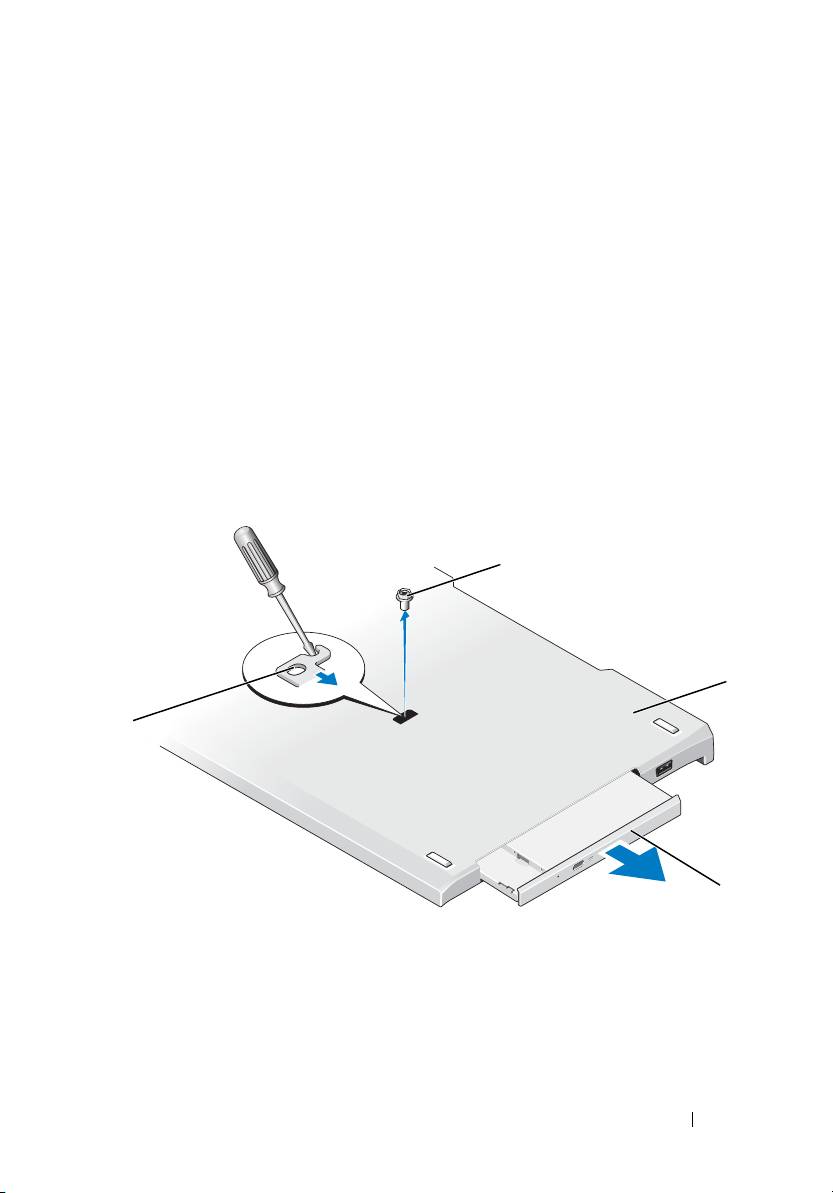
book.book Page 123 Tuesday, December 2, 2008 5:14 PM
5 Tablet-PC'nin arka kısmın ı kaldırın ve Tablet-PC'yi ortam tabanının arka
kısmından dışarı doğru kaydırarak çıkartın.
Optik Sürücünün Ortam Tabanından
Çıkartılması ve Ortam Tabanına Takılması
1 Ortam tabanını çıkartın (bkz. "Tablet-PC'nizi Ortam Tabanından
Çıkartma", sayfa 122).
2 Tüm dosyaları ve programları kaydedip kapatın ve Tablet-PC'yi kapatın.
3 Optik sürücüyü çıkarmak için:
a Optik sürücüyü ortam tabanına sabitleyen vidayı çıkarın.
b Sürücüyü ortam bölmesinden dışarı kaydırmak için tornavidanızı
kullanın.
1
2
4
3
1 vida 2 ortam tabanı
3 optik sürücü 4 vida deliği
4 Optik sürücüyü takmak için:
a Optik sürücüyü ortam tabanı üzerindeki ortam bölmesine yerleştirin.
Ortam Tabanı 123
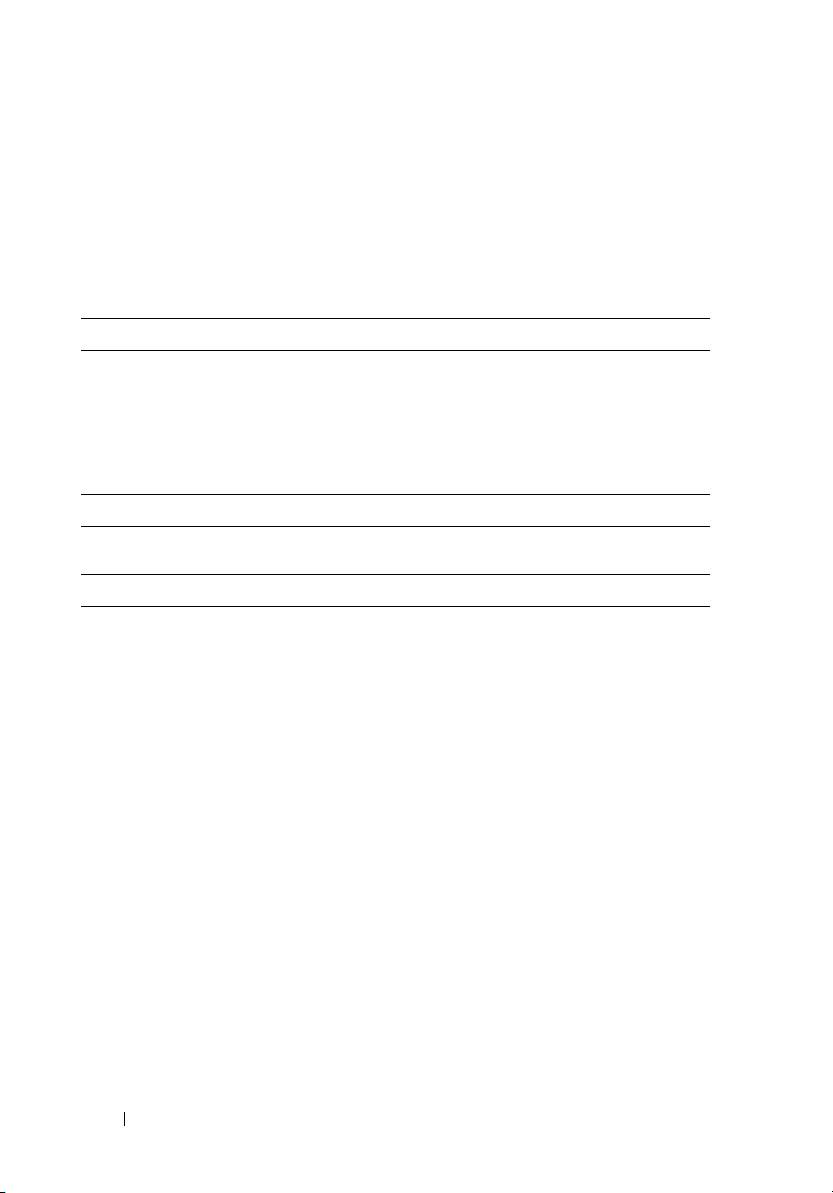
book.book Page 124 Tuesday, December 2, 2008 5:14 PM
b Optik sürücüyü yerine sabitleyen tutucu vidayı yerleştirin.
5 Tablet-PC'yi açın.
İşletim sistemi yeni sürücüyü otomatik olarak algılar.
Ortam Tabanının Teknik Özellikleri
Fiziksel
Yükseklik 12,8 mm (0,50 inç)
Genişlik 295,31 mm (11,63 inç)
Derinlik 222,56 mm (8,76 inç)
Ağırlık (optik sürücü hariç) 0,488 kg (1,076 lb)
Depolama
Optik sürücü (isteğe bağlı) DVD-ROM/DVD+RW
Bağlantı Noktaları ve Konnektörler
Ağ 10/100/1000 Mbit/saniye Ethernet için RJ-45
bağlantı noktası
USB üç adet 4 pimli USB 2.0 uyumlu konnektör
Akım alan USB bir adet 9 pimli USB-2.0 uyumlu konnektör
Görüntü
VGA konnektörü 15 pimli VGA konnektör
DVI konnektörü 24 delikli konnektör
Seri 9 pimli konnektör; 16 bayt arabellekli 16550C
uyumlu UART
Ses kulaklık/hoparlör (çıkış) mini konnektörü
IEEE 1394a 4 pimli seri konnektör
Yerleştirme 100-pin konnektörü
124 Ortam Tabanı
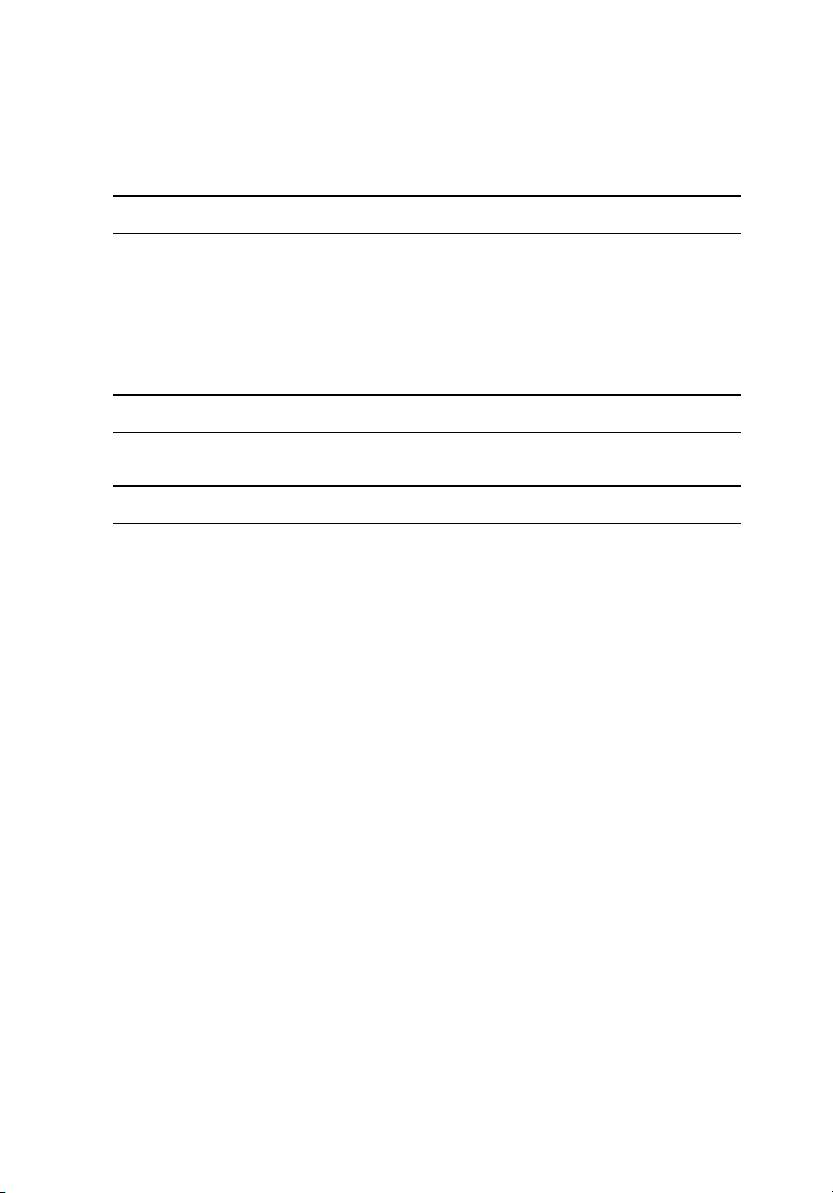
ا ة تا
دا تاا
عرا 12,8 )0,50 (
ضا 295,31 )11,63 (
ا 222,56 )8,76ت (
نزا)ا صاا ك نود( 0,488 آ )1,076ر (
تا ةو
صاأ ك)اير( DVD-ROM/DVD+RW
تاو ا
ا RJ-45 إ ت 10/100/1000
/ا
USB تاذ ت 4 ا ن USB 2.0
USB دوا وذ 9 ا ن USB-2.0
ا
VGA VGA وذ 15ً
DVI وذ 24
UART وذ 9 ا ن 16550C دوو
ةآا16
تا )ج (سأا /تا
IEEE 1394a وذ 4ن
ةا ا وذ 100
134 | ا ة
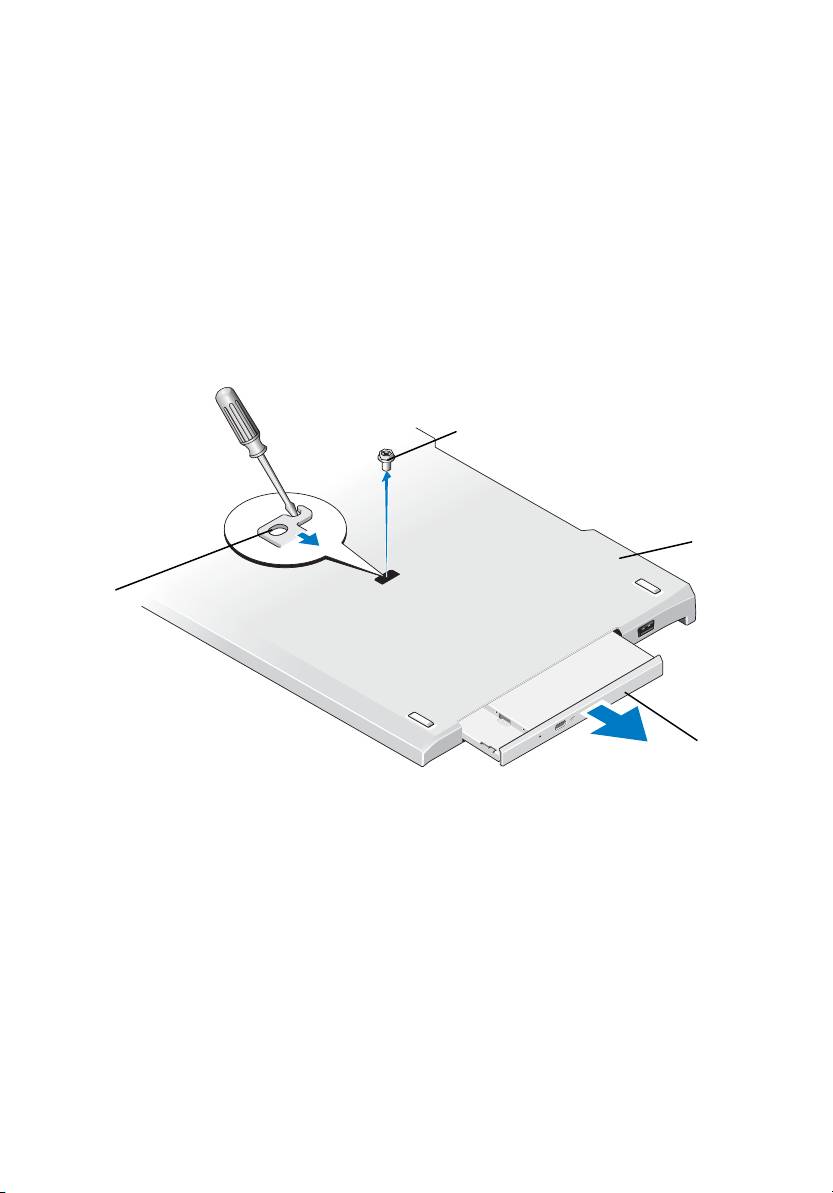
ازإو ا ة ا صاا ك آ"
1 ا ة ا) ا"ا ة ا ا " 132.(
2 !أ $اا ا %& 'وأ +, ،/01أو 23 43ا5 وأ ت3 .
3 7ا صا9ا ك3 از<:
ا ة05 7ا صا9ا ك3 >?! يAا رCا D5 +.
a
ا 2 جرF Gإ كا D!2 Dا مJ2ا.
b
1
2
4
3
1 را 2 ة ا
3 ك صاا ا 4 را
4 7ا صا9ا ك3 Kآ2:
a ا ة05 ةدNا ا 2 7ا صا9ا ك3 Fدأ.
b +Oا P3 7ا صا9ا ك3 >? رC3 Fدأ.
5 ا ا %&25 +.
ً0 %&2ا م فS2!!Tا كا G.
ا ة | 133
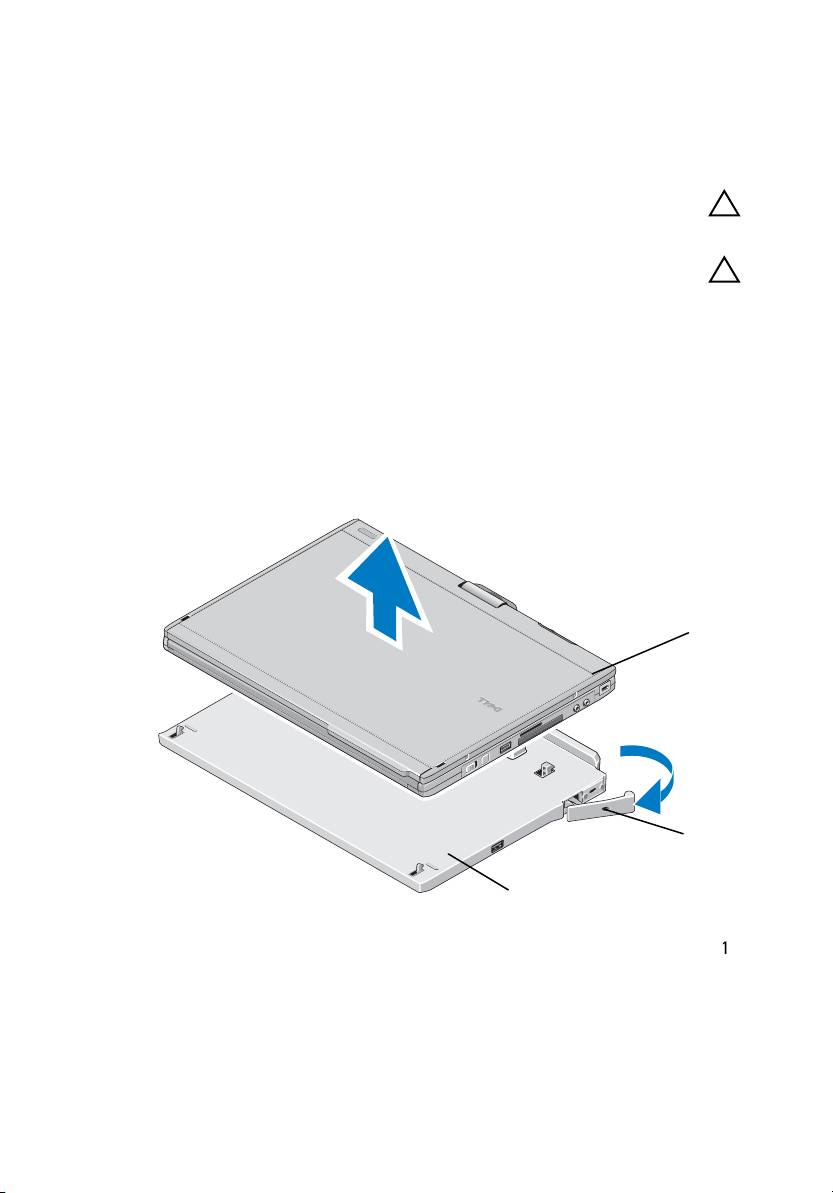
ا ة # $%&ا "'()ا *+,
:ًوأ نود ا ا ً . ا ا
إ ا ا و تا ، ،د ا ا
ًأ ذ ث نإ.
: فإ م ،را ر ا ا ءاا م
ا ل ا ا Start) أا( ا م Windows ا
ا . و و تا ، فإ ر دوا ا ا
ًأ ذ ث نإ ،د ا ا إ ا ا .
1 Uا تاءاN<ا Wا"/X P وأ ا ة05 ا ا "
128.
2 ز/Tا ِ Z2ا ، WX3 ز/N ماJ25 ا ة 3[ .
3 دد2ا ر2ا ل3 3 ا)AC (ا ة .
4 ا ة 3 ا ا !2 م3] ا ا ! عارذ Kا.
1
2
3
1 ا !ا 2 "ا #ار
3 ة ا
5 ا ة0 Jا KTا `T جرJ Pآو ا Jا KTا Wرا.
132 | ا ة
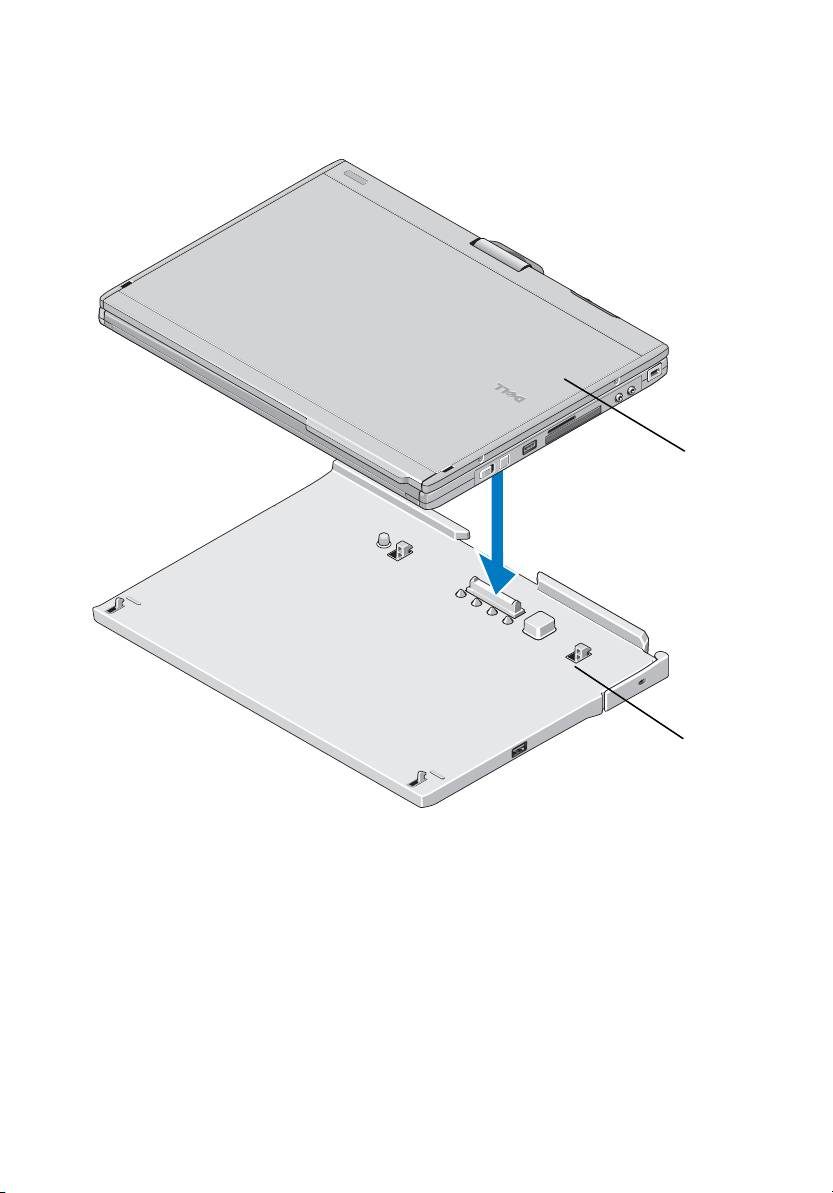
1
2
1 ا ا 2 ة ا
4 ا ا و ً رُ ا ة ا ا ا
م.
5 ا ا .
ا ة ا م ف.
ا ة | 131
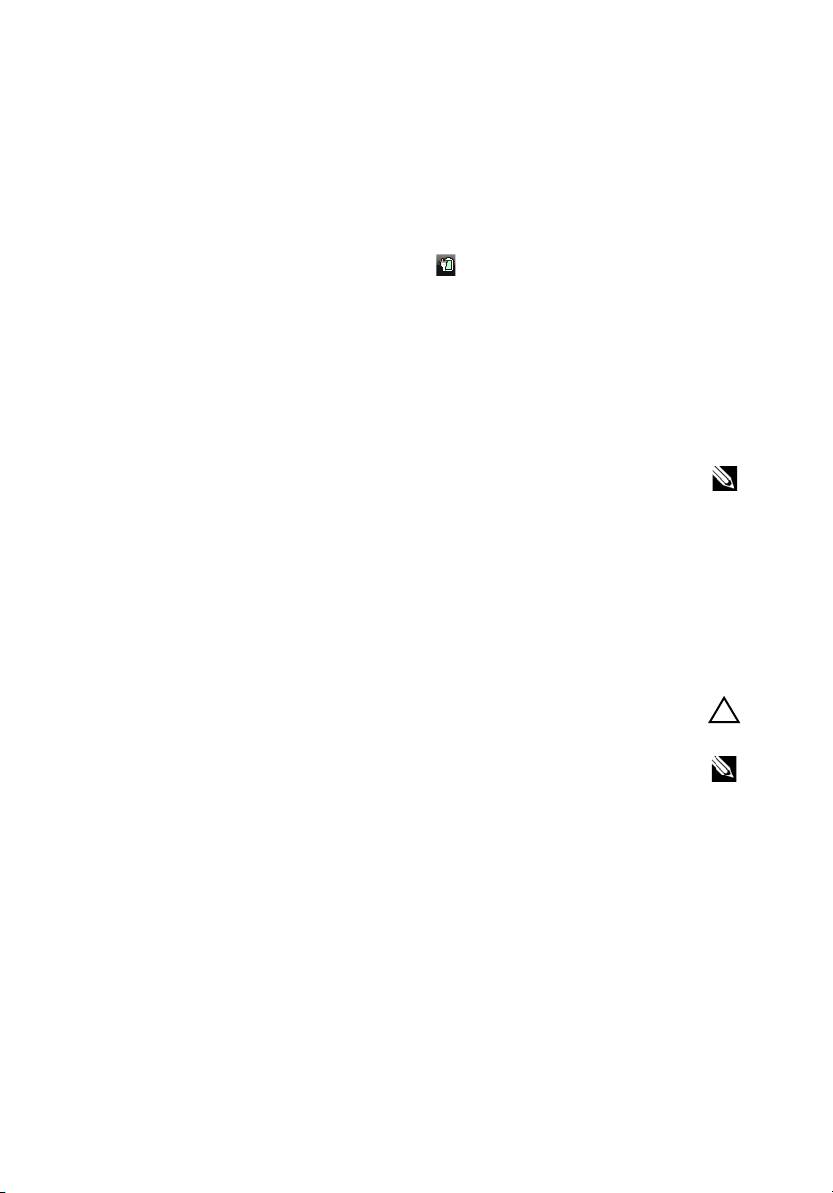
ا ا
1 ا أ جاو ،أ ت أ ا.
2 ا ا ةرادإ تاداإ ا ا ا لد م ن ا
ق تا وأ داا وأ نا و) (ا:
a ر ق اPower) ا ( ا مWindows ض را
صا ا راPower) ا( .
b ق ا More power options) ا تار (.
c ا ا When I close the lid) ءا قإ ( د ،Do nothing
)ء م.(
ا ة
: ا ا ة ا و ة ،ا
ا ا نود ازإ ز ا ً و أ.
ا ة دا نا آ قاا ةا ا ةأ أ .
ز لو آ ةر ن ء ا ةأ ًةد
حو .ه آ آ ل تادرإ ل اا ا ،ا ةأ عا ا
ا.
ا ة ا ا
: ا تاا آأ ،وا ة ا ا "
وأ ا ة ا ا " 128ا .
: ا ا ة ،وا ن ر ا ا وأ و ل
را ددا) AC (صا ا و ا إ ة ا م
ل ر دد) AC.(
1 تاءاا ا ا" وأ ا ة ا ا "
128.
2 م ا وا ةا ه ه آ اذإ ا ا فإ آ
ا ة.
3 ا ا ا ا ا ا ةاذ ا ا ة
ا ة و ا ا.
130 | ا ة

: ا ة ماLatitude噡噡 XT2 آ Latitude XT2 .
آ ة!أ # $ ز&$ '( و ة مااDell ة ف+إ -إ /ذ يد34 ،
6ا 7ا وأ ا.
ا ا
1 ا أ جاو ،أ ت أ ا.
2 ددا را ل )AC ( ددا را ل )AC ( ة دا
ا را و ا.
3 ا ة ا ا وا ة م داإ لآإ م ،
ا ا:
آم وأ ا ة ا ا ر.
a
b ا ا.
®
®
.
Windows
c ا م ر Microsoft
d ا ا وأ.
ا ة | 129
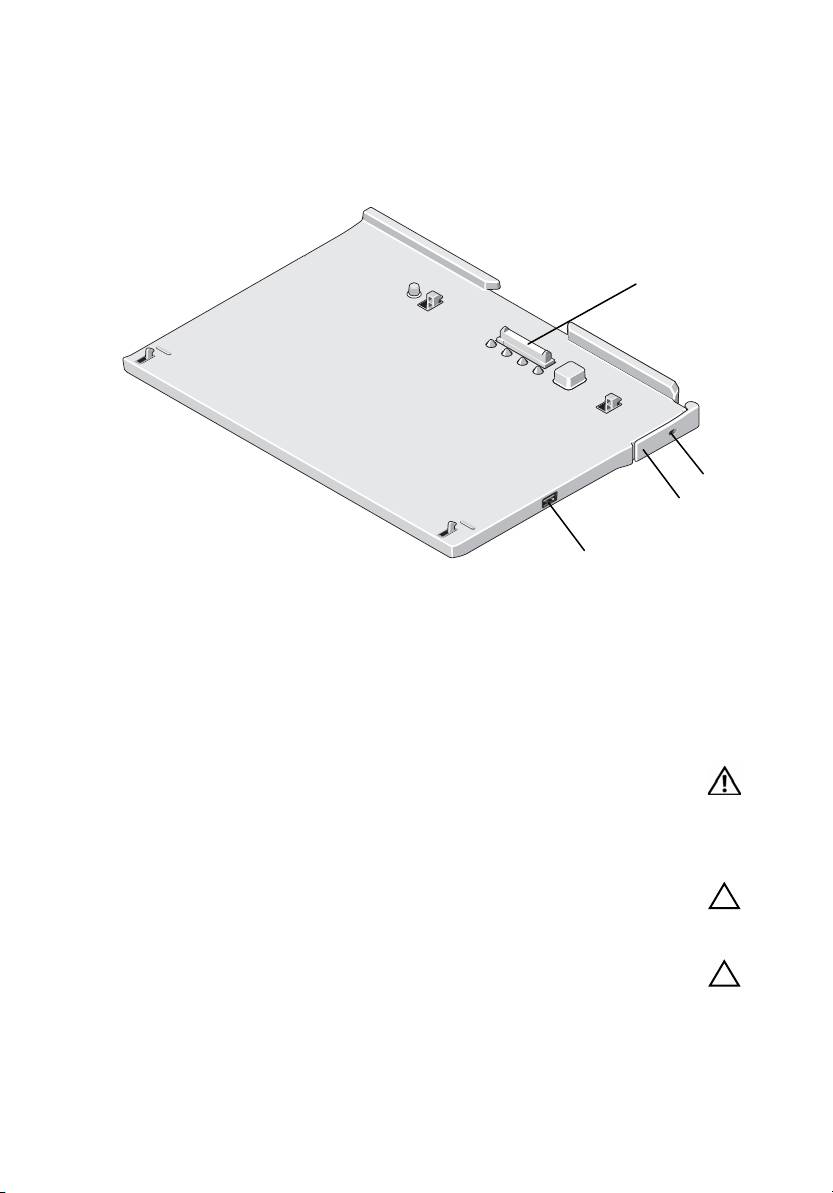
!ا "#$او ي'ا "#$ا ت
1
2
3
4
1 ا ةا 2 آ ا
3 عارذ ا ا 4 USB
() *+, وأ ا ة ا ا
: صا ا آ را خ ،تا د آ ك ماا
ددا را ل)AC (ا ك . لد ا تآا
ا . اد قإ إ ا لدإ يد و
و آ ضا إ ا ة/ا ب وأ . را ا لدإ آ
ا ك ا را ا ا .
: ددا را ل ًاد ما)AC ( Dellا ة ا . ماا
دد ر ل يأ)AC ( قاا ةا تا - دد ر ل وأ )AC ( ص
آ ةأ زDell -ا ا وأ ا ة فإ إ ذ يد .
: ددا را ل آ )AC ( Dell ،ا ة وأ ا ا
أ ا - ا و -ا فإ و م او . ل آ
ددا را)AC( ددا را ل ا واز عا آ ،)AC (ا فإ .
128 | ا ة
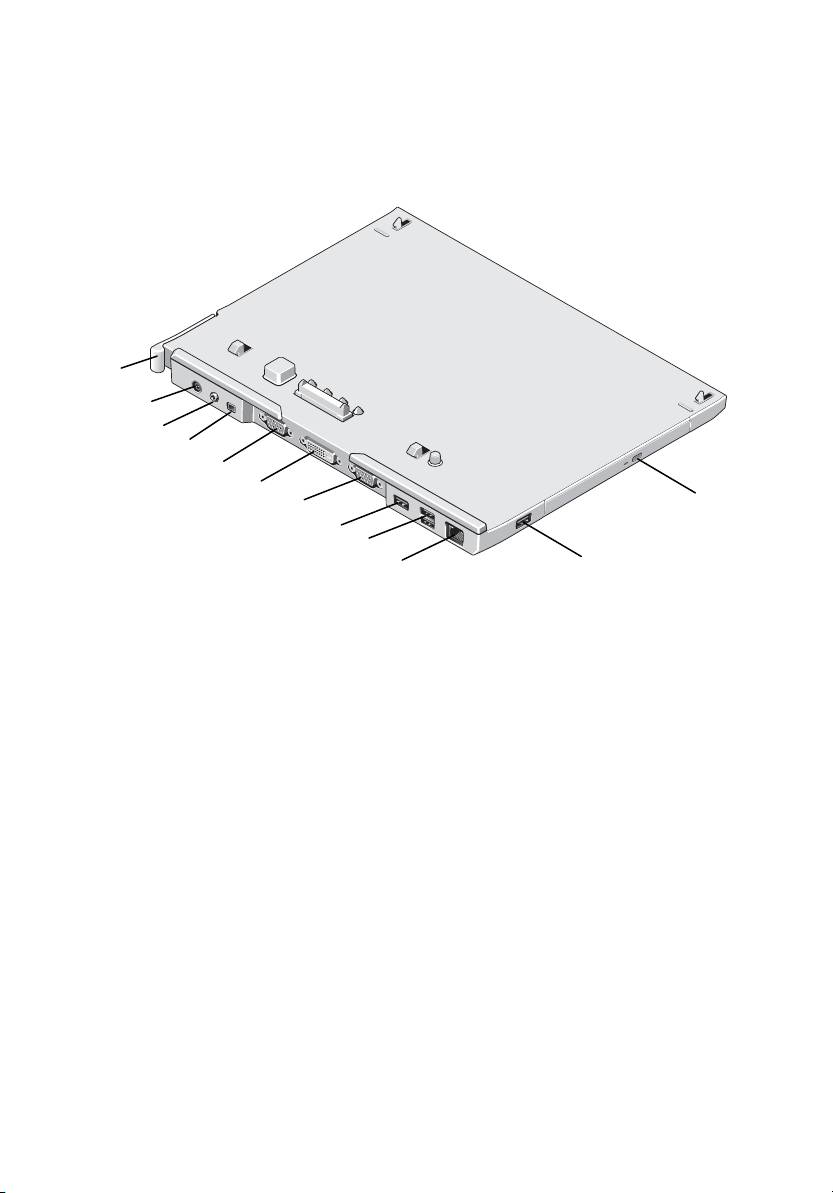
ا ة
ا او ا ا ت
1
2
3
4
5
6
12
7
8
9
10 11
1 عارذ ا ا 2 ل را ددا) AC(
3 ت#ا 4 IEEE 1394
5 $ا VGA 6 %&'او $ا ا) DVI(
7 ا ++ا 8 USB
9 USB دو,ا %-. 10 %/ا
11 USB 12ك صا2ا %3ا 4 %4 ا
ا ة | 127
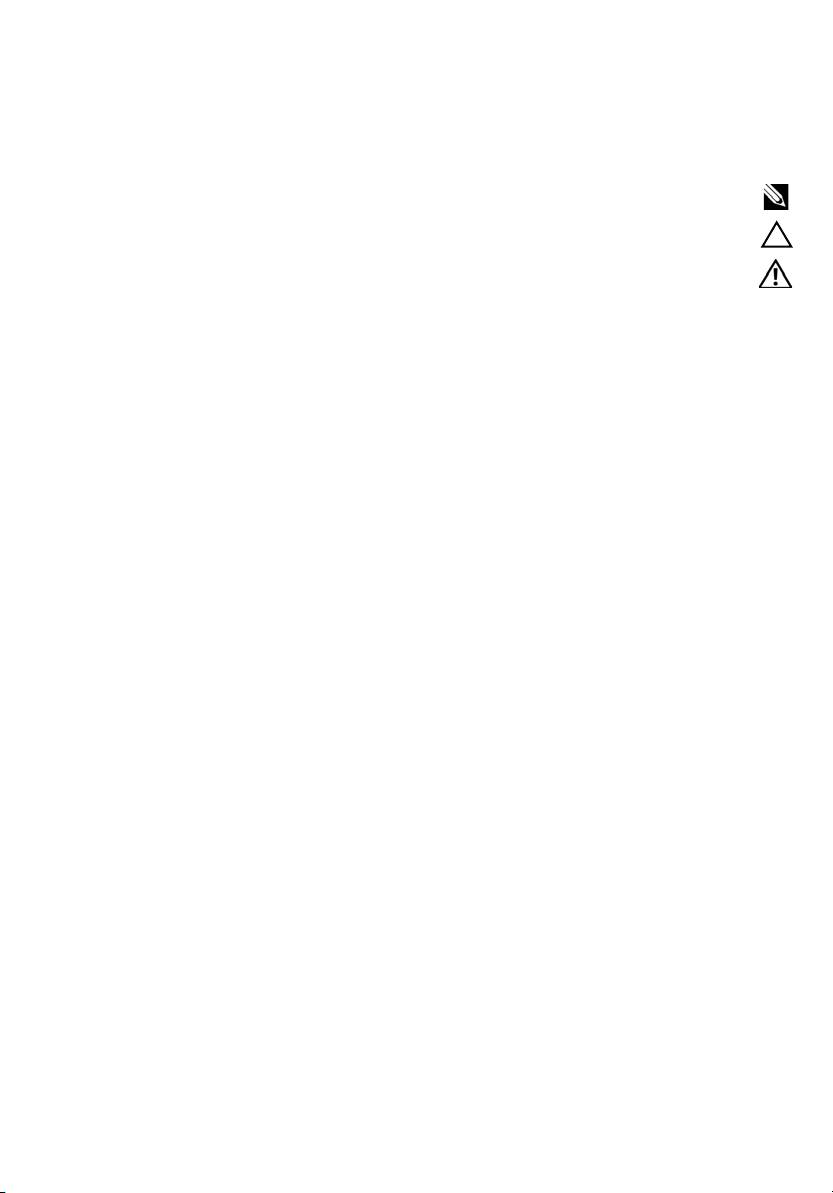
تا./0او ت()0او ت12ا
: أ ا ماا ك ت" إ $%&ا.
: اا كو ،تا نا وأ دا ت"ا #$ ل&ا 'إ$.
:ة"ا وأ *+ ,إ وأ ت$ #$ ثو& ل&ا 'إ /0ا .
____________________
رإ نود ا ا ةدراا ت!"ا.
#او $%ا ق'(© م"2008 آ+ ,-Dell Inc. /آ ق'0ا 120!.
ُ آ آ نذإ لا نود آ داا ه راإ ةدإ ًDell Inc.
ا اه ا را تا :Dell رو DELLو Latitude آ ر ت ه Dell Inc. ؛ أ
Microsoftو Windows آ ر ت Microsoft Corporationو ةا تا / لود وأ
ىأ.
إ وأ ءاو تا ه تا إ ةر ا اه ىأ ر ءأو ت ماا .
آ ُDell Inc. ا ف ر ءأو ت أ .
زاPR12S
2008 راا رH276N اA00
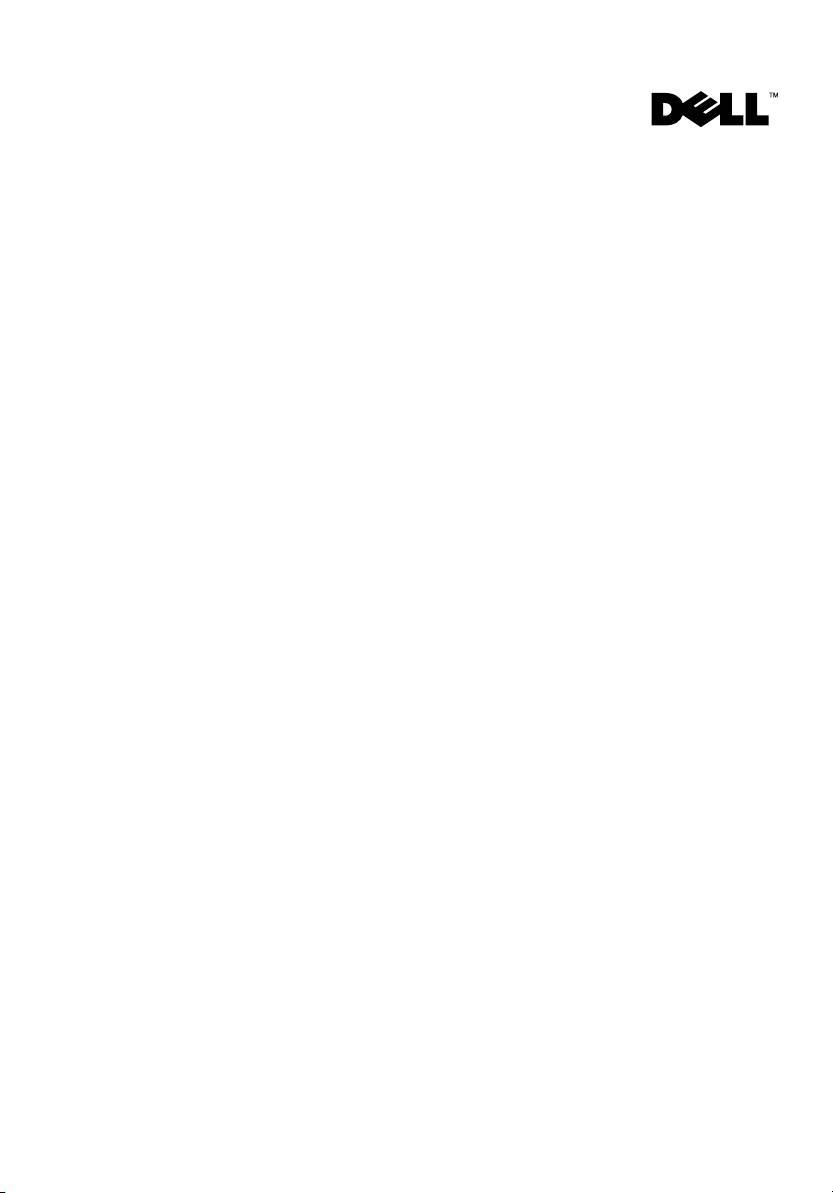
ا ةDell™ Latitude™ XT2
زااPR12S
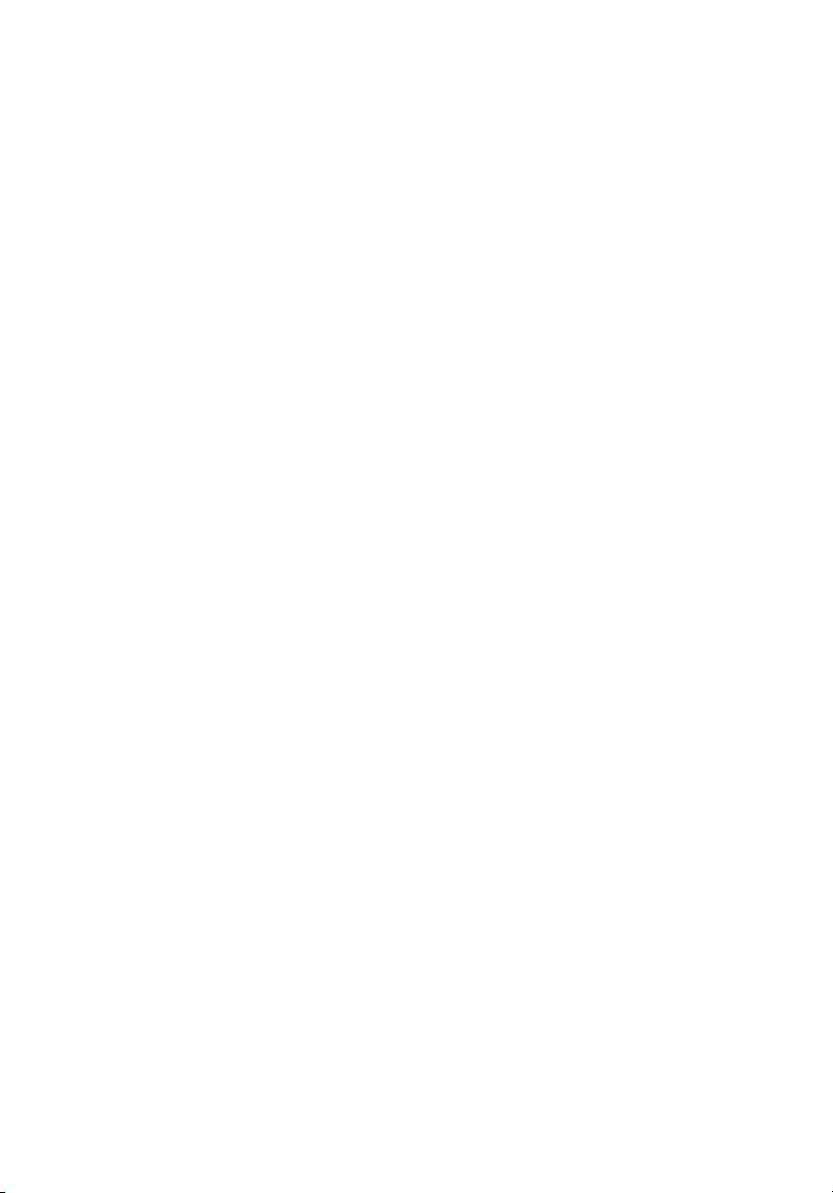
book.book Page 11 Tuesday, December 2, 2008 1:03 PM
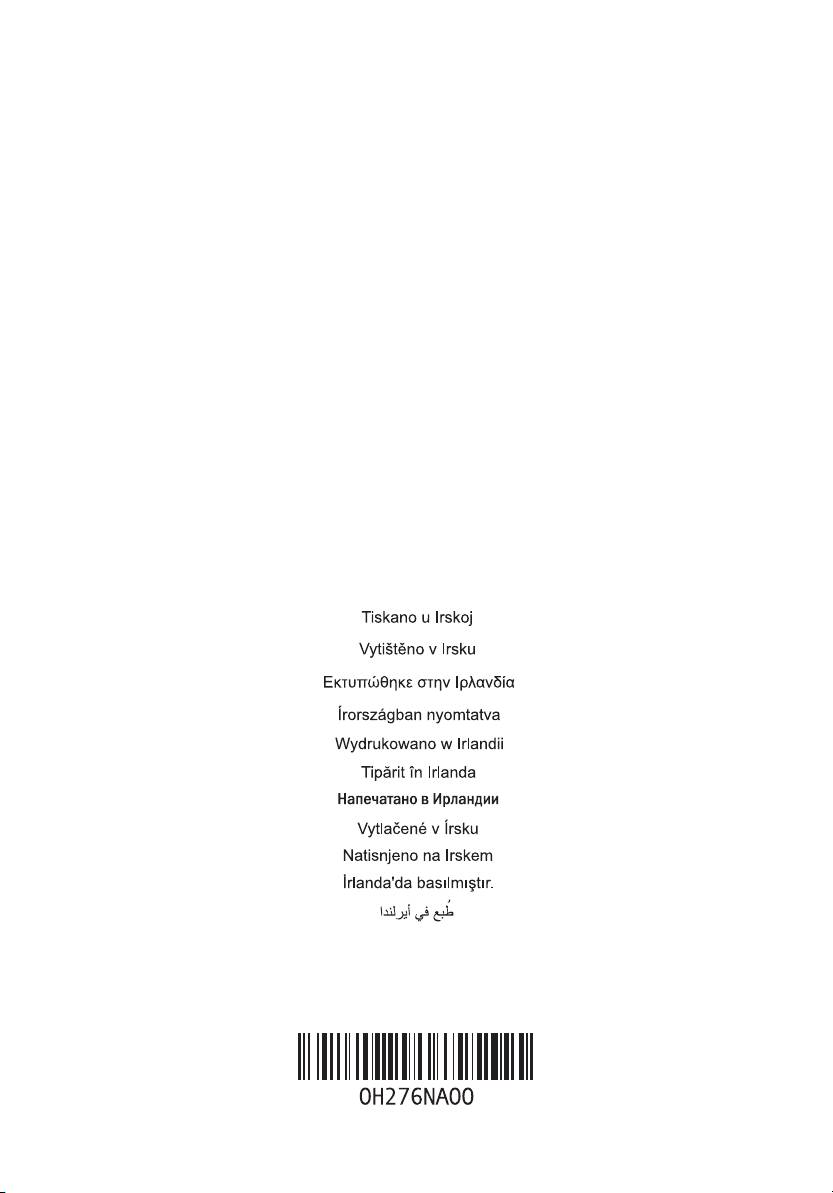
bc_em.fm Page 12 Wednesday, December 3, 2008 1:20 PM
Printed in Ireland.
Printed in Ireland.
www.dell.com | support.dell.com

